注文データダウンロード
「注文データダウンロード」では、注文データをExcelまたはCSV形式でダウンロードすることができます。
- 1. 注文データダウンロードアプリの追加方法
- 2. 注文データダウンロードアプリ設定画面の表示方法
- 3. 注文データダウンロード項目の設定方法
- 4. 注文データダウンロード方法
- 5. 注文データダウンロードアプリ解約方法
1. 注文データダウンロードアプリの追加方法
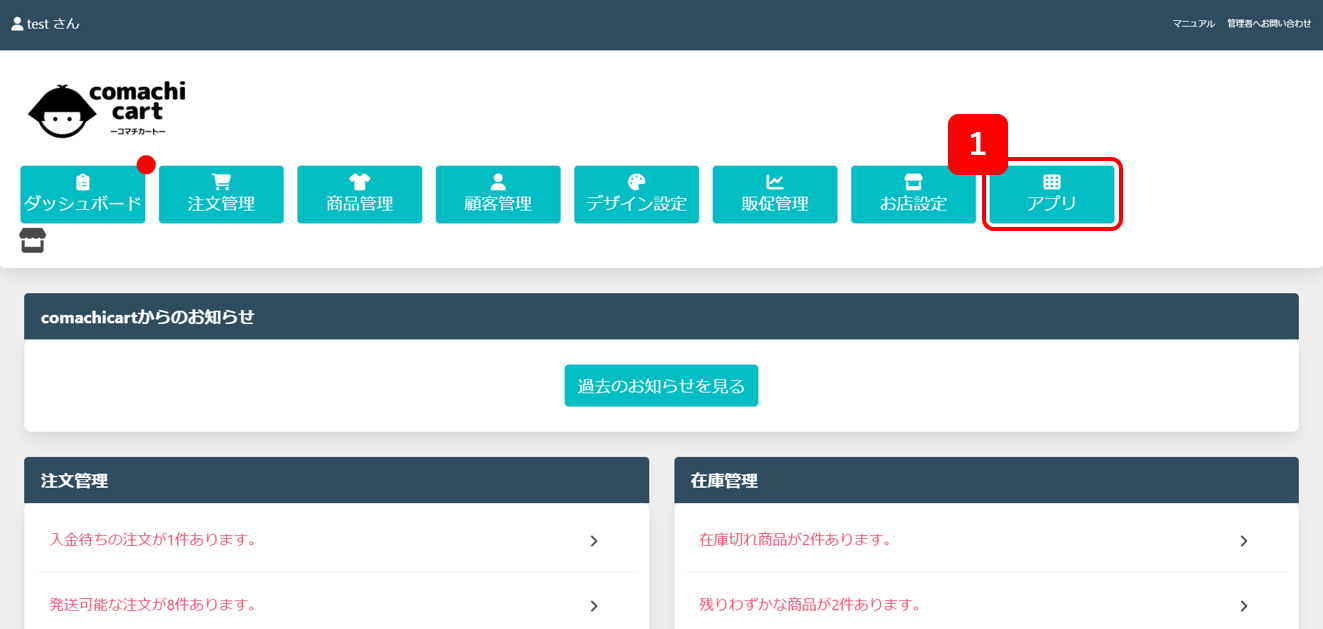
 店舗管理画面上部の「アプリ」ボタンを押下します。
店舗管理画面上部の「アプリ」ボタンを押下します。
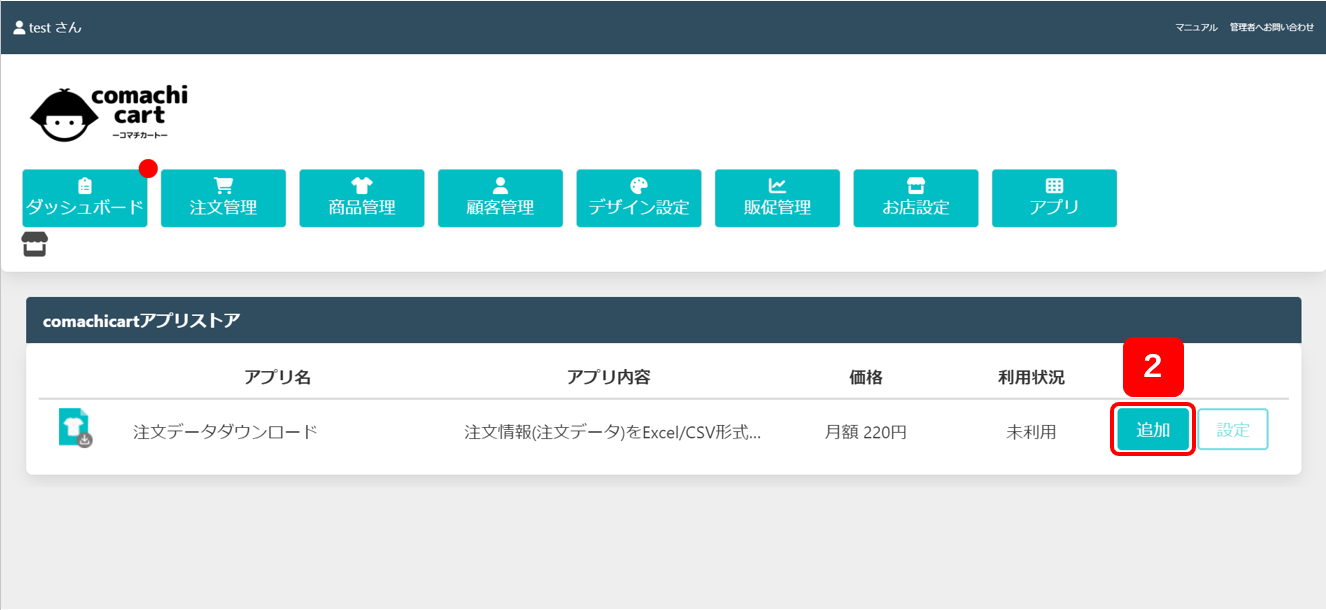
 comachicartアプリストア画面で注文データダウンロードの「追加」ボタンを押下します。
comachicartアプリストア画面で注文データダウンロードの「追加」ボタンを押下します。
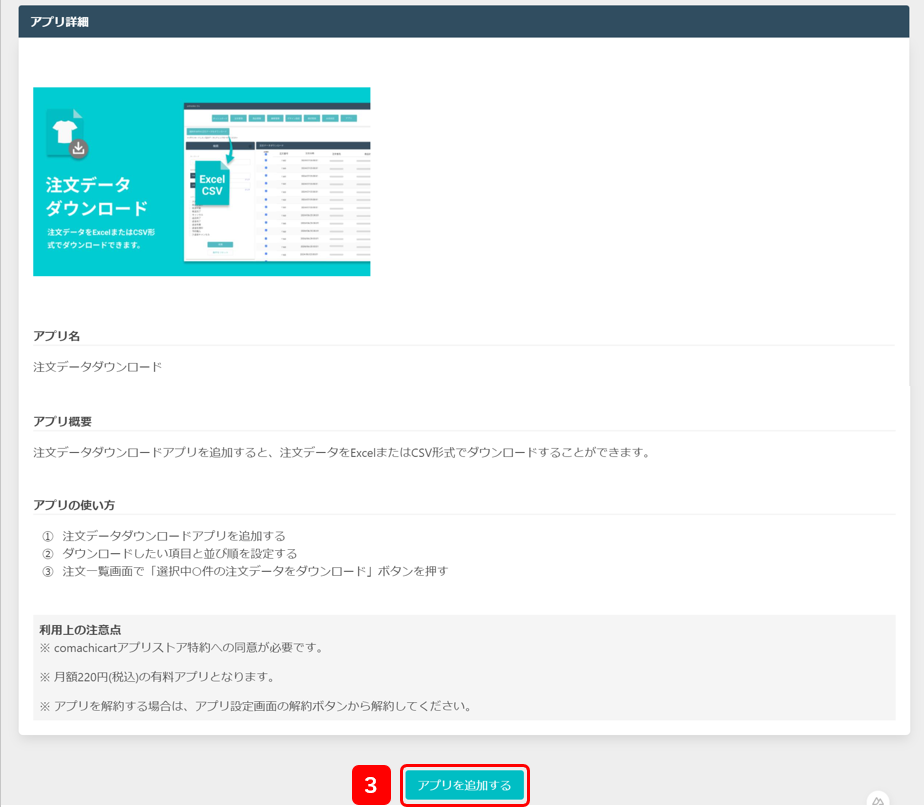
 注文データダウンロード詳細画面で「アプリを追加する」ボタンを押下します。
注文データダウンロード詳細画面で「アプリを追加する」ボタンを押下します。
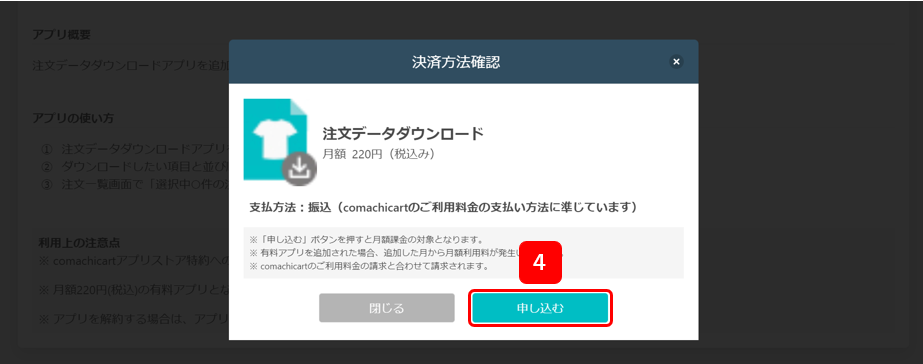
 決済方法確認モーダルが表示されます。
決済方法確認モーダルが表示されます。
「申し込む」ボタンを押下すると注文データダウンロード設定画面に遷移します。
2. 注文データダウンロードアプリ設定画面の表示方法
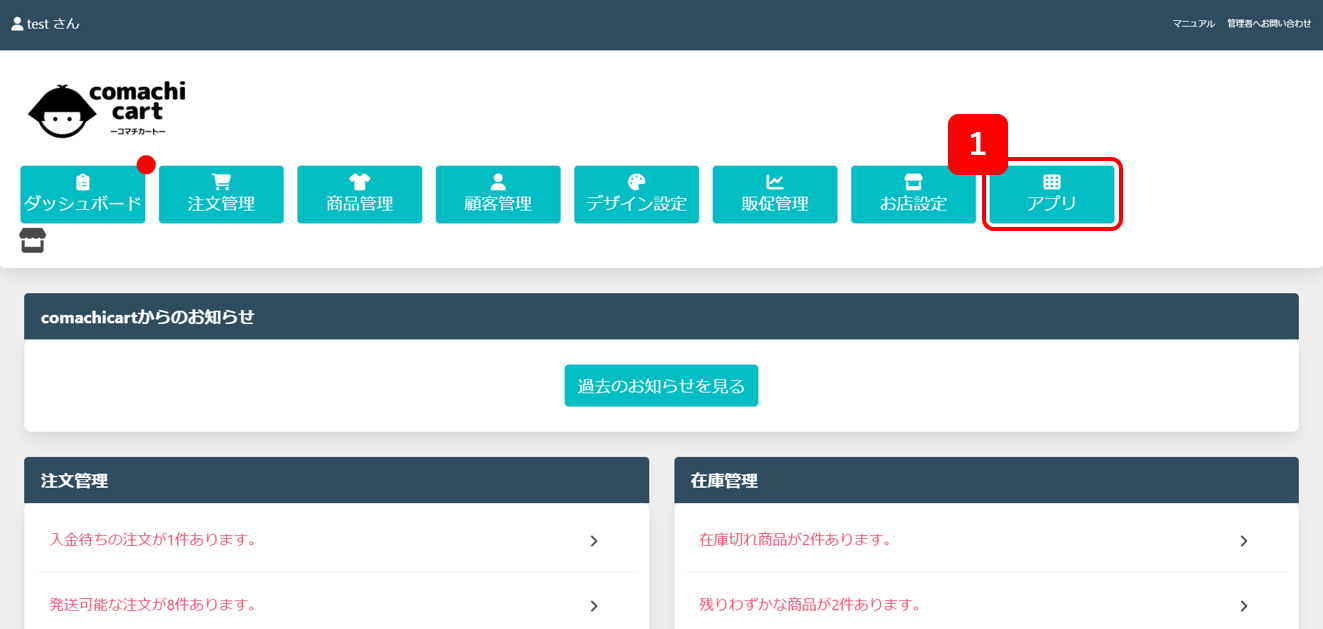
 店舗管理画面上部の「アプリ」ボタンを押下します。
店舗管理画面上部の「アプリ」ボタンを押下します。
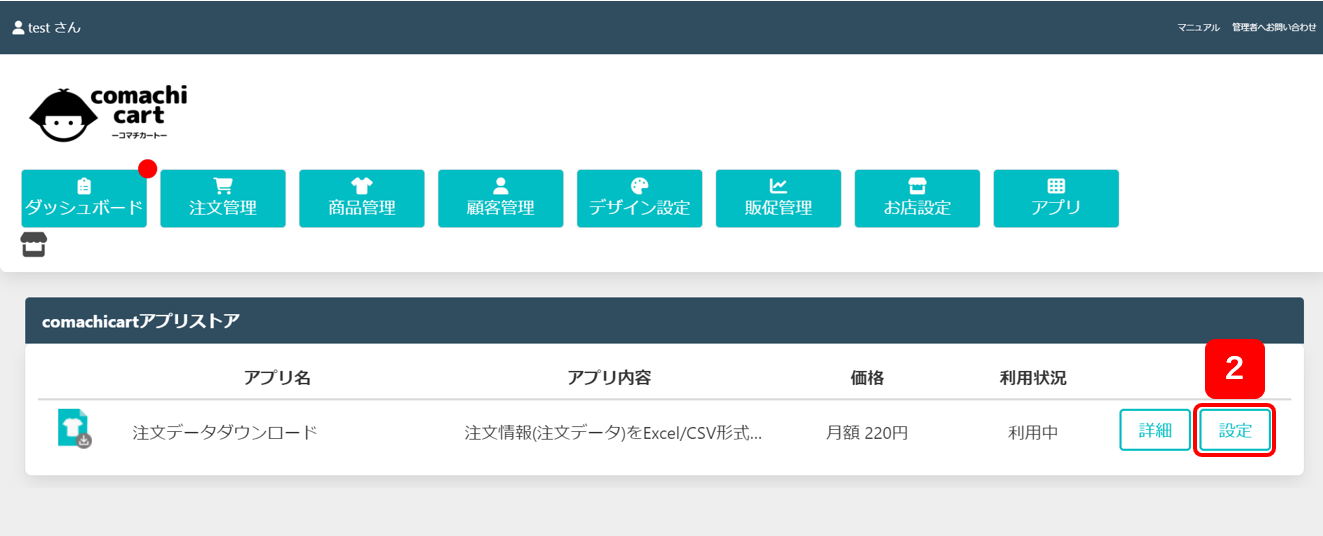
 注文データダウンロードの「設定」ボタンを押下すると、注文データダウンロード設定画面に遷移します。
注文データダウンロードの「設定」ボタンを押下すると、注文データダウンロード設定画面に遷移します。
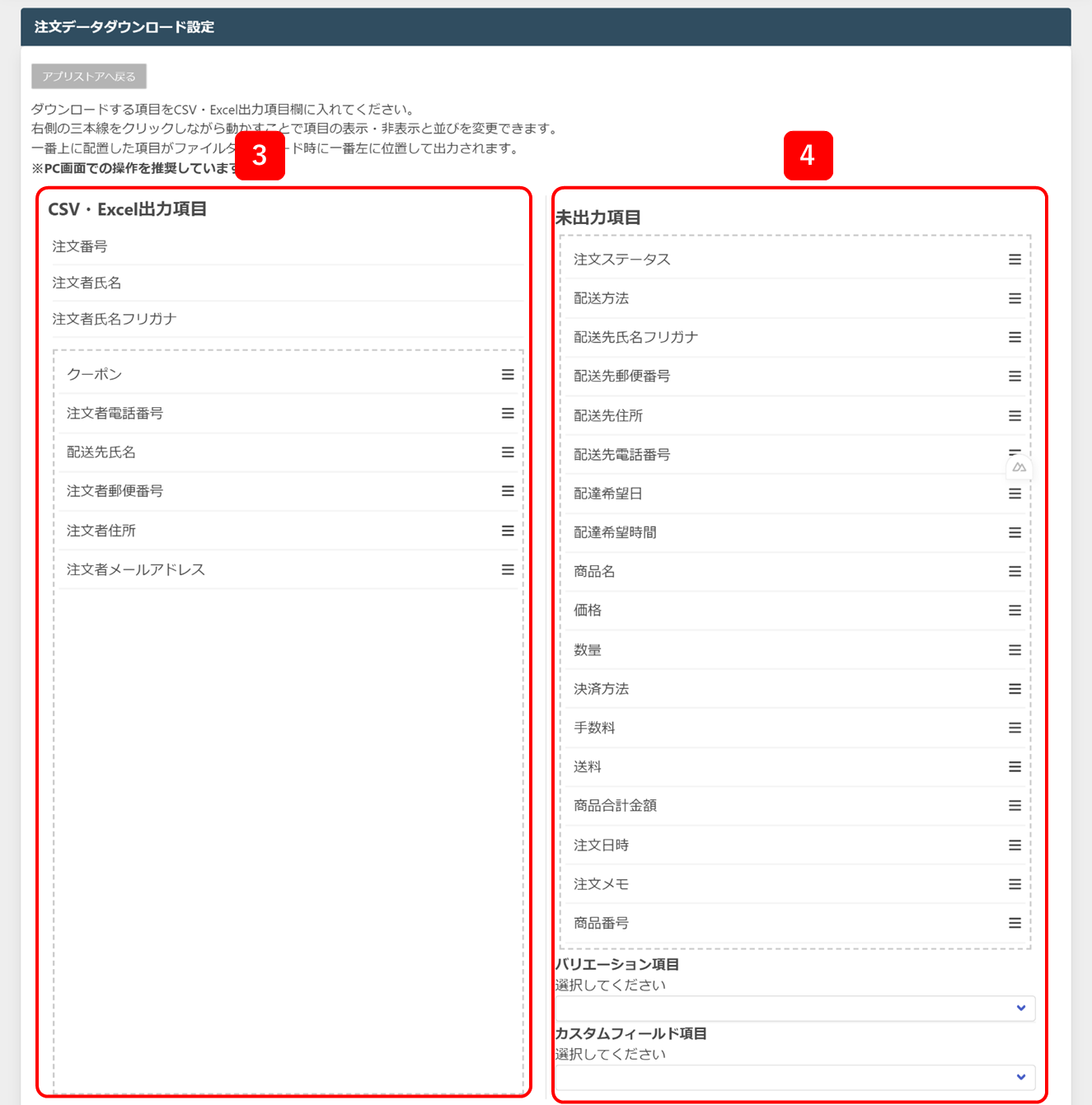
 CSV・Excel出力項目です。こちらに表示されている項目が注文データファイルに出力されます。
CSV・Excel出力項目です。こちらに表示されている項目が注文データファイルに出力されます。
 未出力項目です。こちらに表示されている項目は注文データファイルに出力されません。
未出力項目です。こちらに表示されている項目は注文データファイルに出力されません。
3. 注文データダウンロード項目の設定方法
 注文データに出力したい項目の三本線のマークをクリックします。
注文データに出力したい項目の三本線のマークをクリックします。
 クリックしたまま出力項目の欄まで移動します。
クリックしたまま出力項目の欄まで移動します。
 クリックを解除するとCSV・Excel出力項目に項目が追加されます。
クリックを解除するとCSV・Excel出力項目に項目が追加されます。
出力項目に入れた項目を未出力にしたい場合は出力項目から未出力項目へ移動します。 バリエーション項目やカスタムフォーム項目を出力項目に設定したい場合、プルダウン部分をクリックします。
バリエーション項目やカスタムフォーム項目を出力項目に設定したい場合、プルダウン部分をクリックします。
 設定できる項目が一覧で表示されるので、その中から表示させたい項目をクリックします。
設定できる項目が一覧で表示されるので、その中から表示させたい項目をクリックします。
 選択した項目が画面に追加されます。他の項目と同じように出力項目に移動できます。
選択した項目が画面に追加されます。他の項目と同じように出力項目に移動できます。
また、ゴミ箱マークを押下すると非表示の状態に戻すことができます。 出力する項目の順番を入れ替えたい場合、順番を変更したい項目の三本線マークをクリックします。
出力する項目の順番を入れ替えたい場合、順番を変更したい項目の三本線マークをクリックします。
 クリックしたまま上下に動かし変更したい位置まで移動させてクリック状態を解除します。
クリックしたまま上下に動かし変更したい位置まで移動させてクリック状態を解除します。
 最後に「保存」ボタンを押下すると変更が確定されます。
最後に「保存」ボタンを押下すると変更が確定されます。
 「注文データダウンロード画面」の文言を押下すると注文データダウンロード画面に遷移します。
「注文データダウンロード画面」の文言を押下すると注文データダウンロード画面に遷移します。
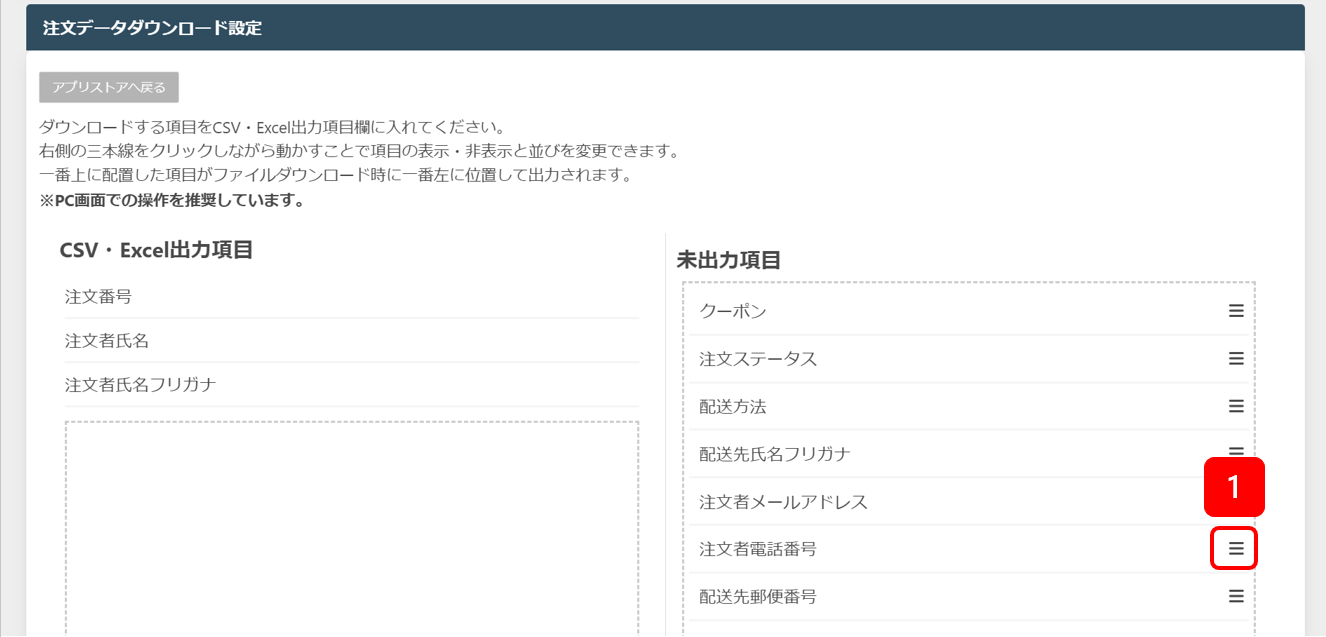
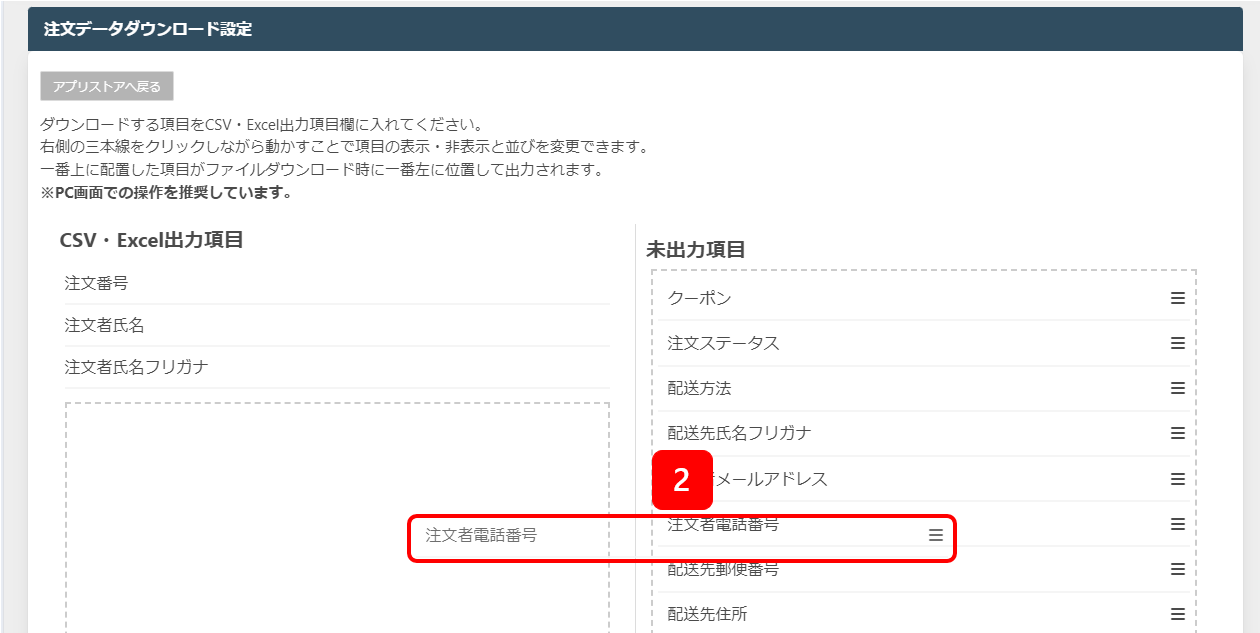
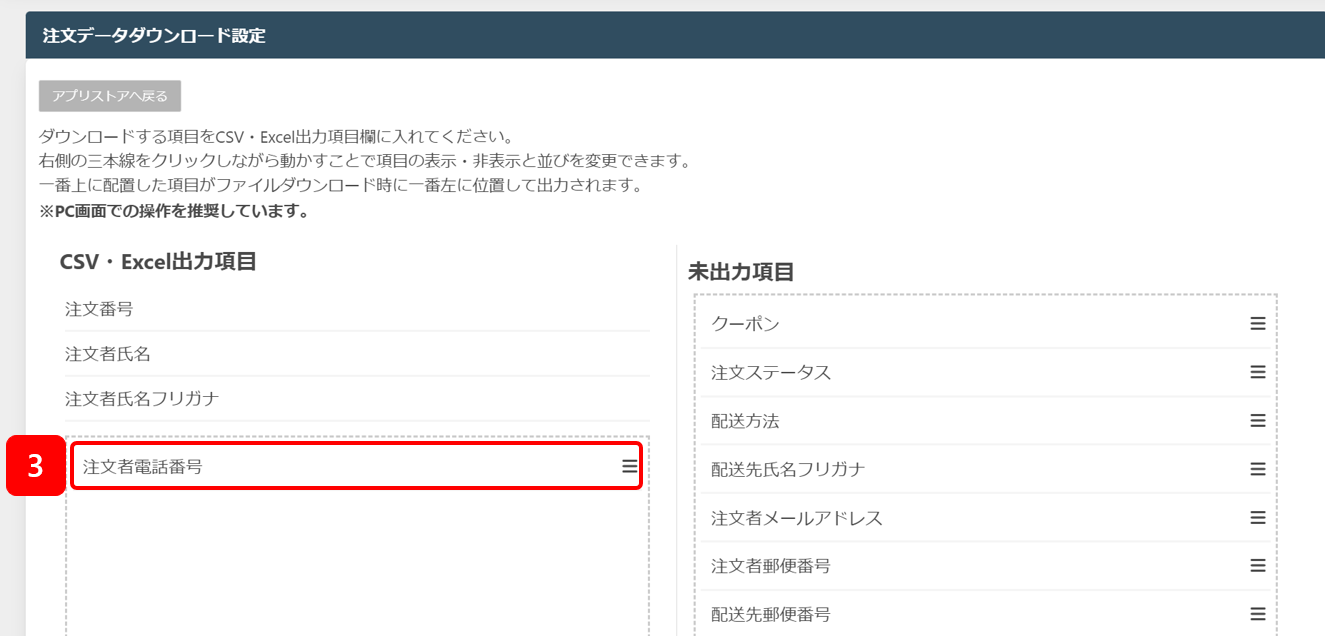

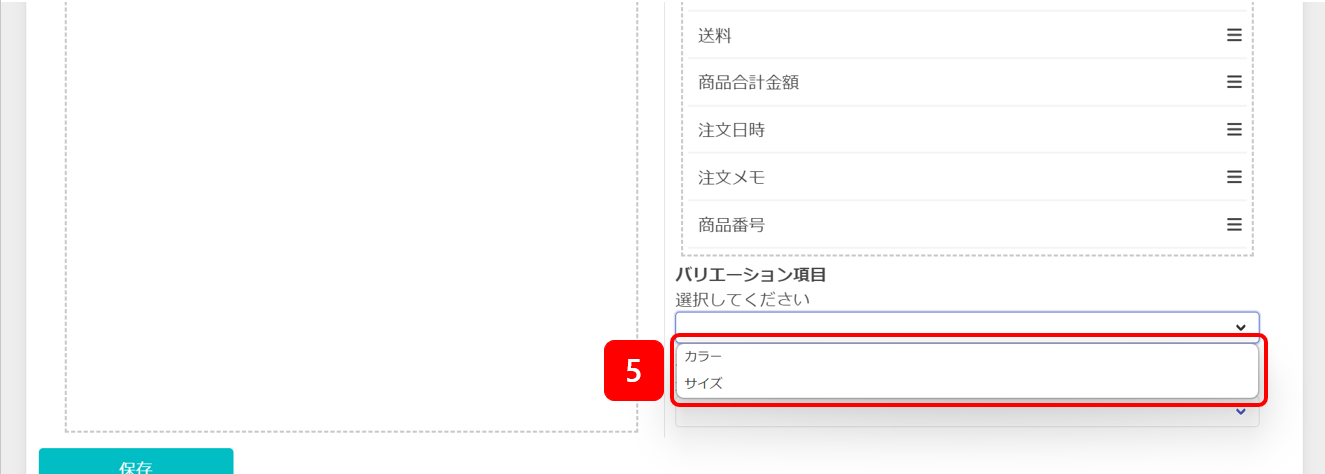
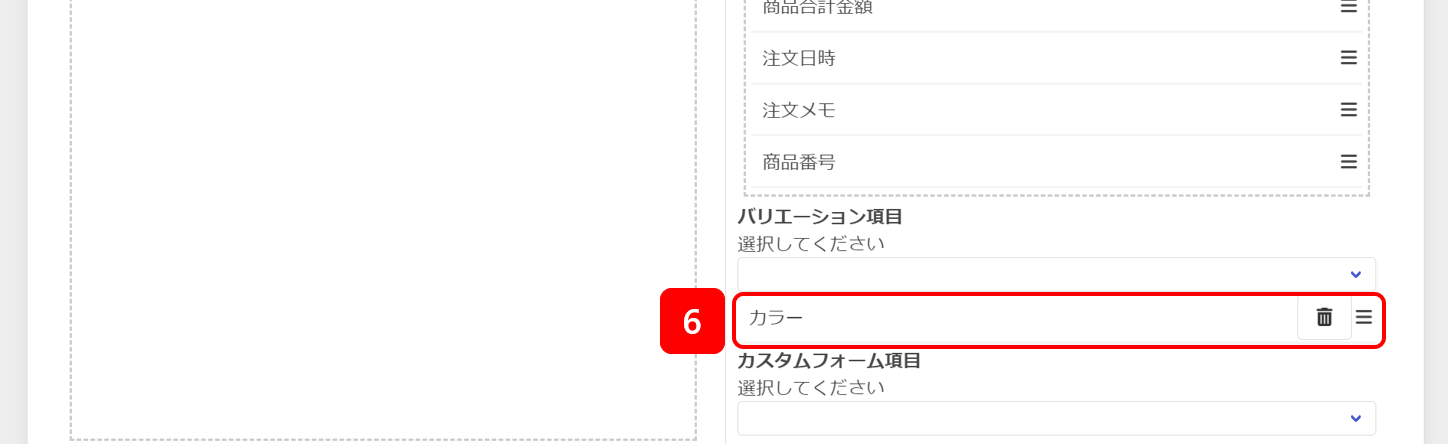
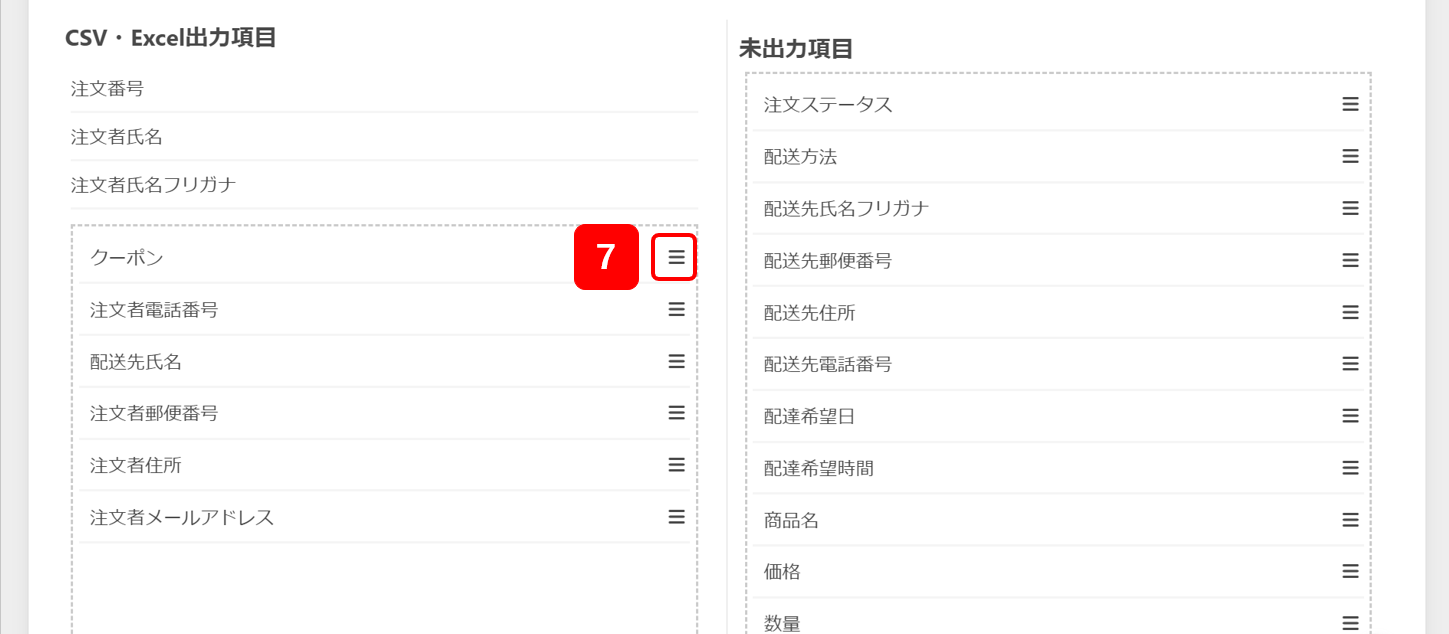
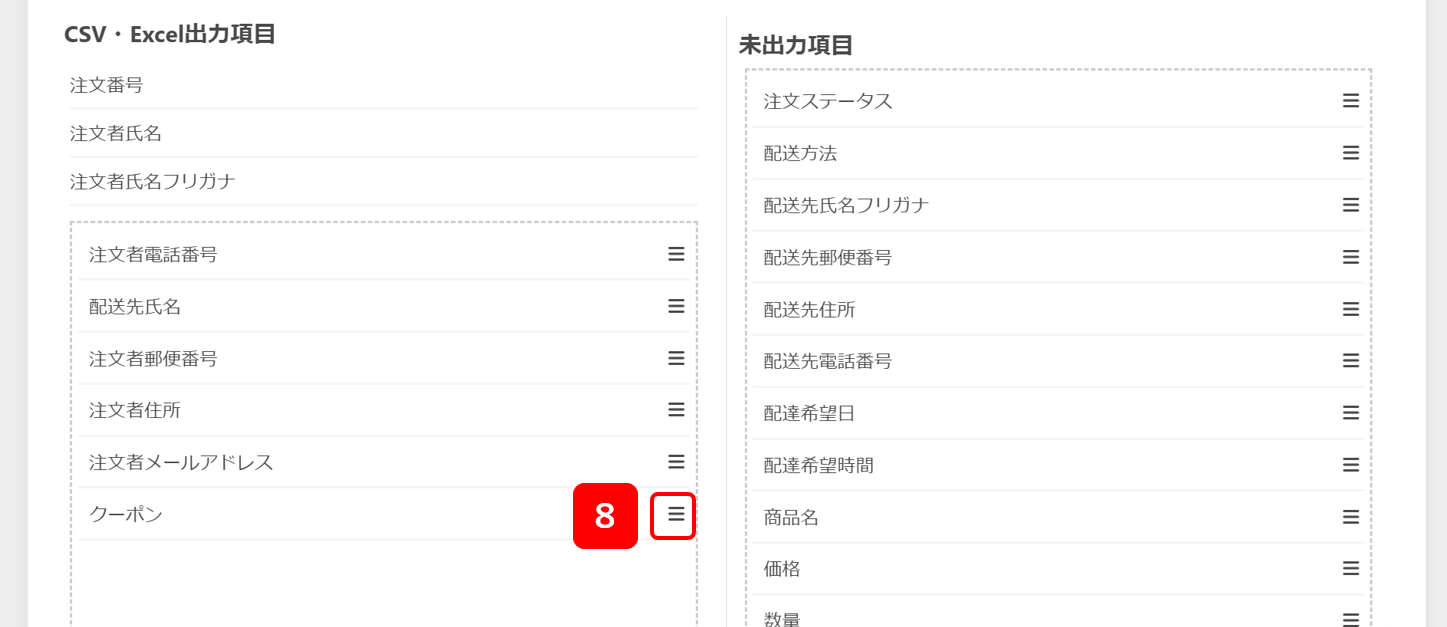
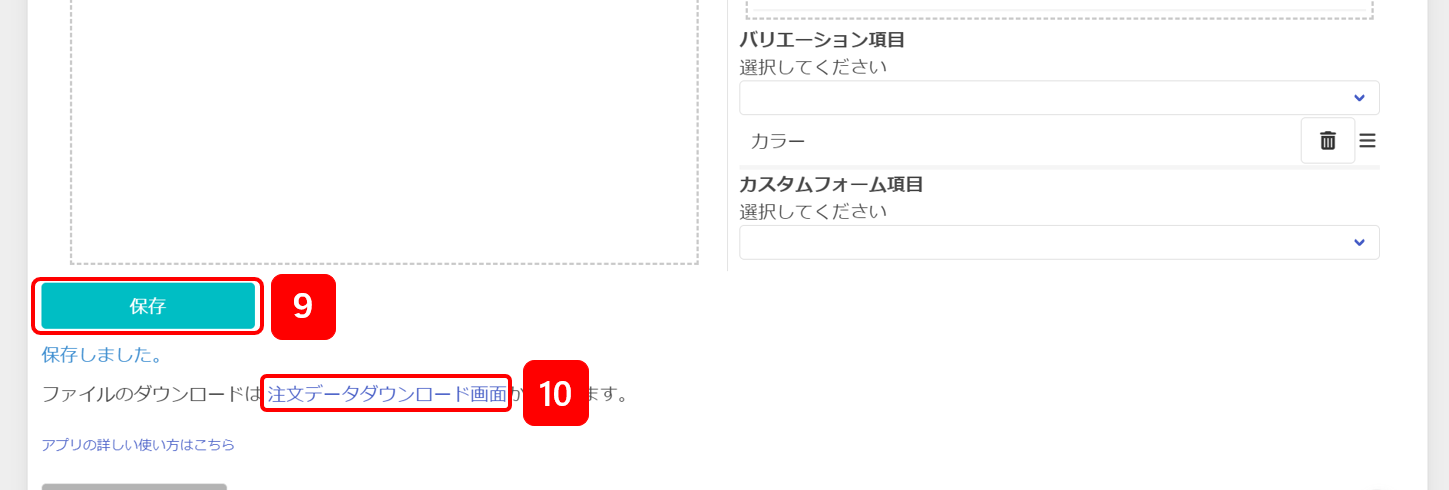
4. 注文データダウンロード方法
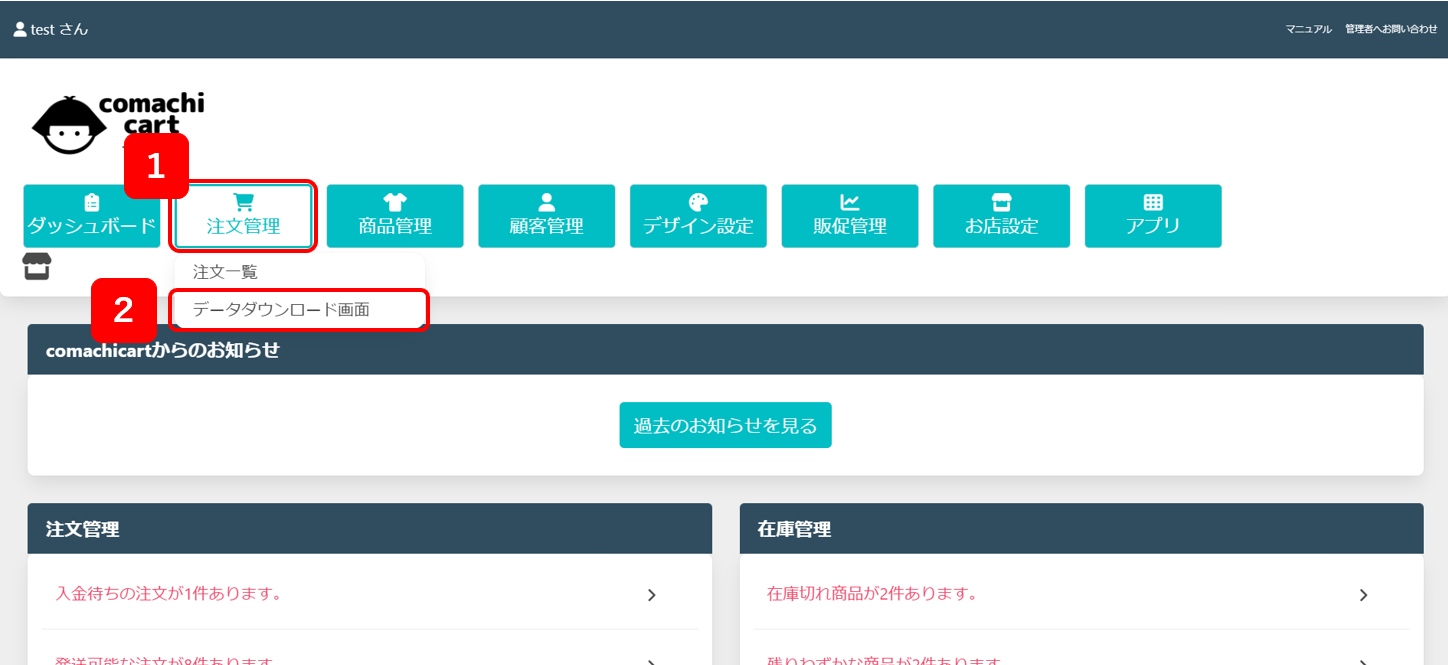
 「注文管理」ボタンにカーソルを合わせます。
「注文管理」ボタンにカーソルを合わせます。
 表示された「データダウンロード画面」ボタンを押下するとデータダウンロード画面に遷移します。
表示された「データダウンロード画面」ボタンを押下するとデータダウンロード画面に遷移します。
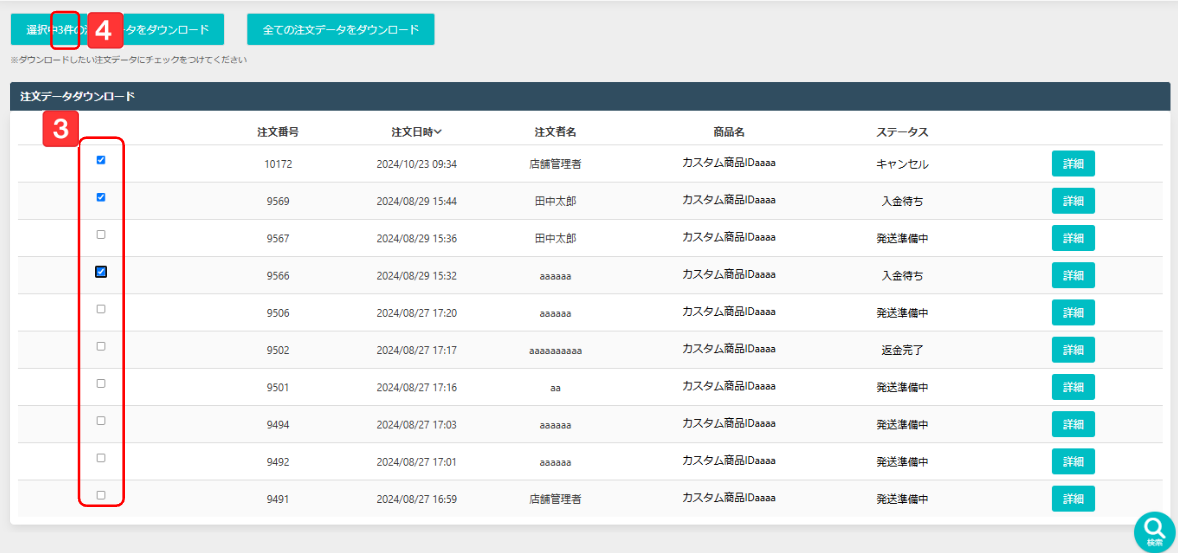
 チェックボックスをクリックしチェックをつけることで出力したい注文情報を選択することができます。
チェックボックスをクリックしチェックをつけることで出力したい注文情報を選択することができます。
 上部のダウンロードボタンに現在チェックが付いている注文情報の数が表示されています。
上部のダウンロードボタンに現在チェックが付いている注文情報の数が表示されています。
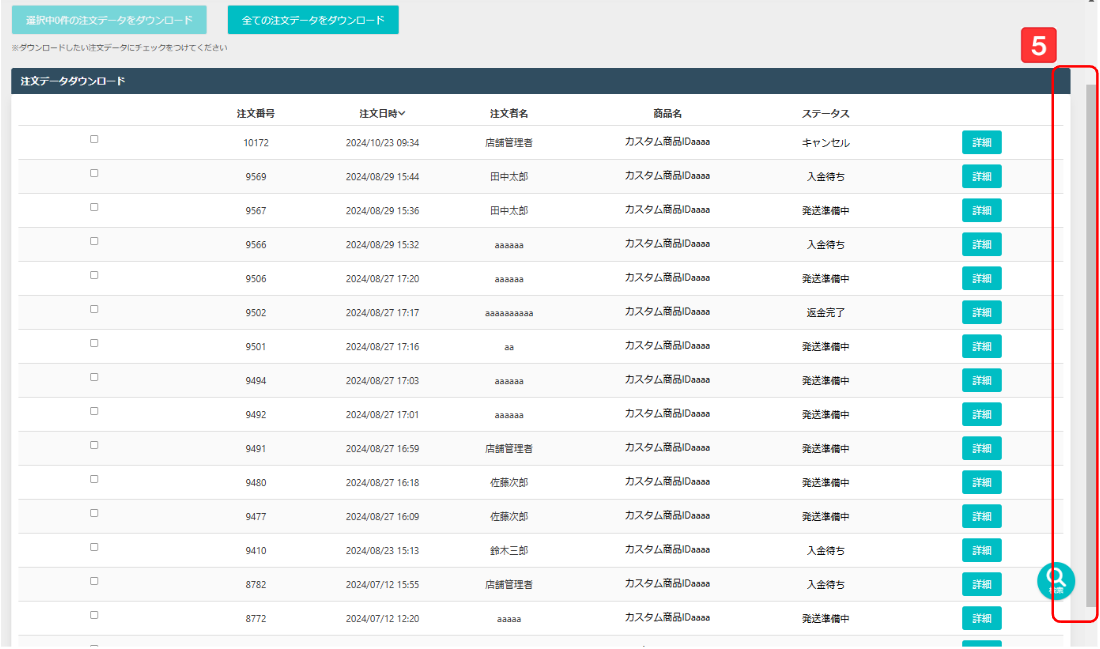
 最初の表示では注文情報は10件表示されています。
最初の表示では注文情報は10件表示されています。
画面を下にスクロールするとさらに注文情報が表示され、最大1000件まで表示されます。
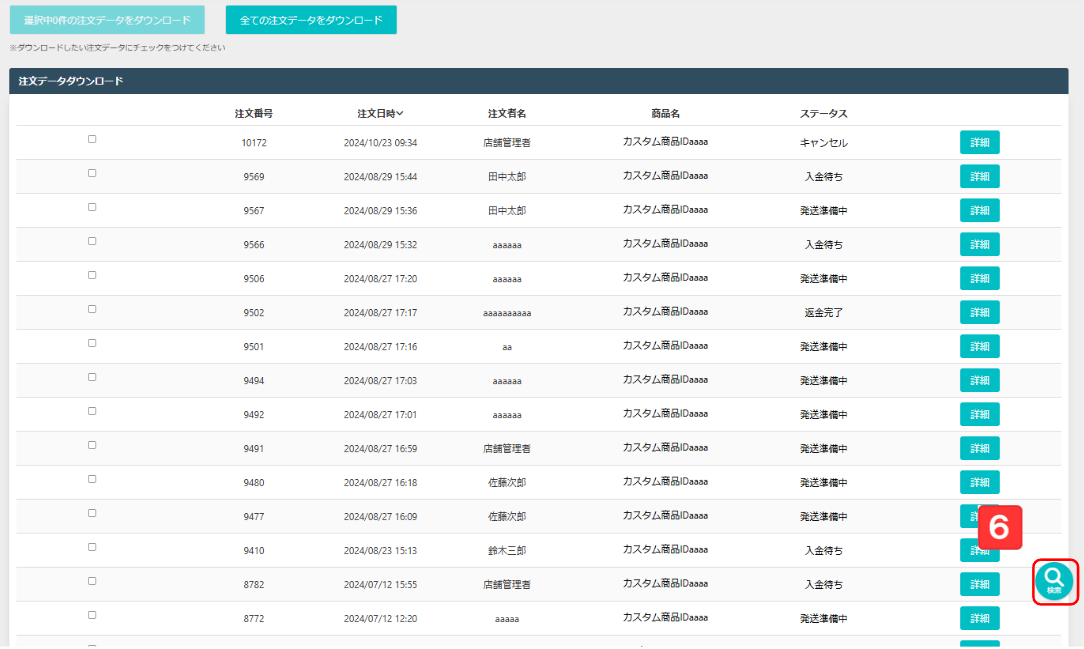
 画面右下の検索アイコンを押下すると検索モーダルが表示されます。
画面右下の検索アイコンを押下すると検索モーダルが表示されます。
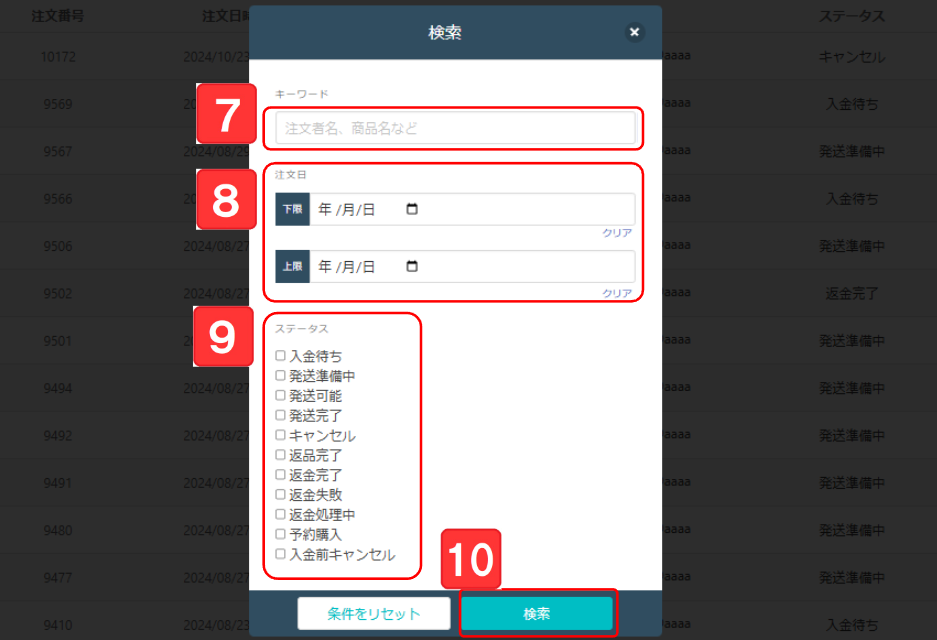
 注文者名、商品名などに含まれる文字を入力して検索できます。
注文者名、商品名などに含まれる文字を入力して検索できます。
 注文日の上限、下限を入力して注文を絞り込めます。
注文日の上限、下限を入力して注文を絞り込めます。
 チェックボックスをクリックして注文の状態を絞り込んで検索できます。
チェックボックスをクリックして注文の状態を絞り込んで検索できます。
 各検索条件を入力した状態で検索ボタンを押下すると検索できます。
各検索条件を入力した状態で検索ボタンを押下すると検索できます。
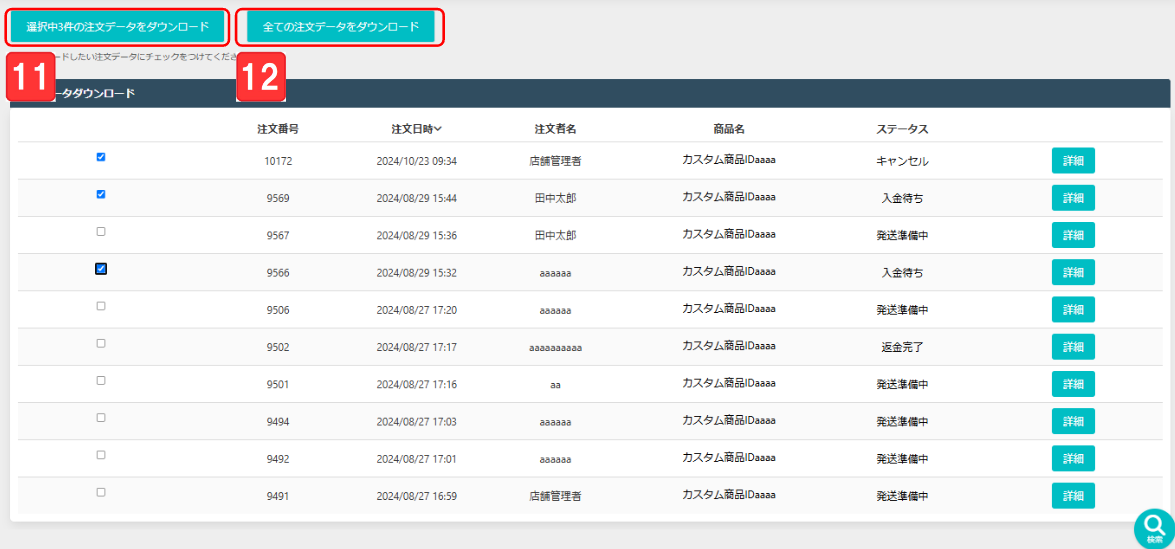
 選択中の注文データファイルを出力する際は、「選択中〇件の注文データをダウンロード」ボタンを押下しファイル詳細設定モーダルを表示します。
選択中の注文データファイルを出力する際は、「選択中〇件の注文データをダウンロード」ボタンを押下しファイル詳細設定モーダルを表示します。
 検索条件に合う全ての注文データファイルを出力する際は、「全ての注文データをダウンロード」ボタンを押下しファイル詳細設定モーダルを表示します。
検索条件に合う全ての注文データファイルを出力する際は、「全ての注文データをダウンロード」ボタンを押下しファイル詳細設定モーダルを表示します。
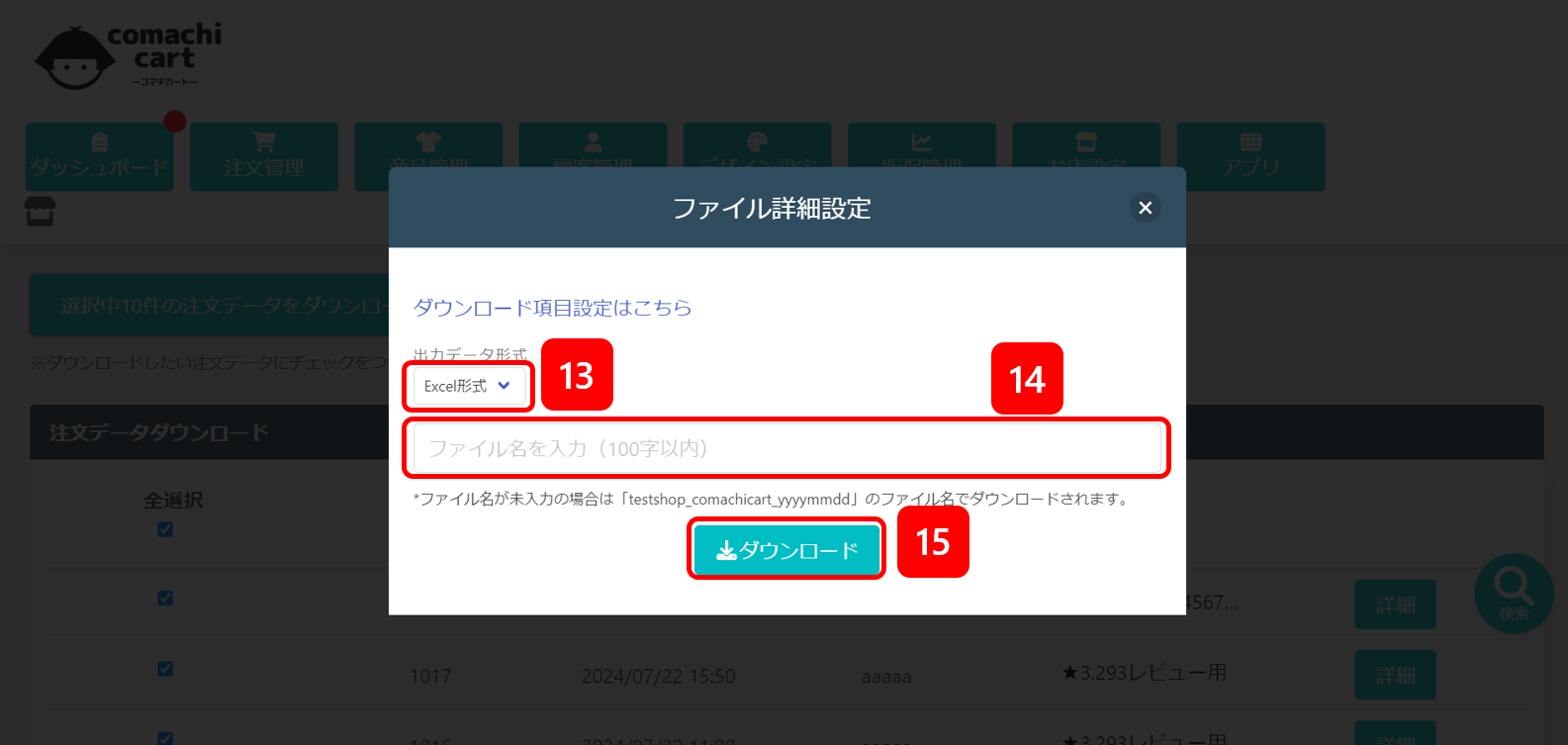
 セレクトボックスをクリックしてExcel形式かCSV形式を選択できます。
セレクトボックスをクリックしてExcel形式かCSV形式を選択できます。
 入力したファイル名でファイルが作成されます。
入力したファイル名でファイルが作成されます。
入力せずに出力した場合、ファイル名は「ショップ名_comachicart_yyyymmdd」の形式になります。 「ダウンロード」ボタンを押下するとファイルがご使用中の端末にダウンロードされます。
「ダウンロード」ボタンを押下するとファイルがご使用中の端末にダウンロードされます。
5. 注文データダウンロードアプリ解約方法
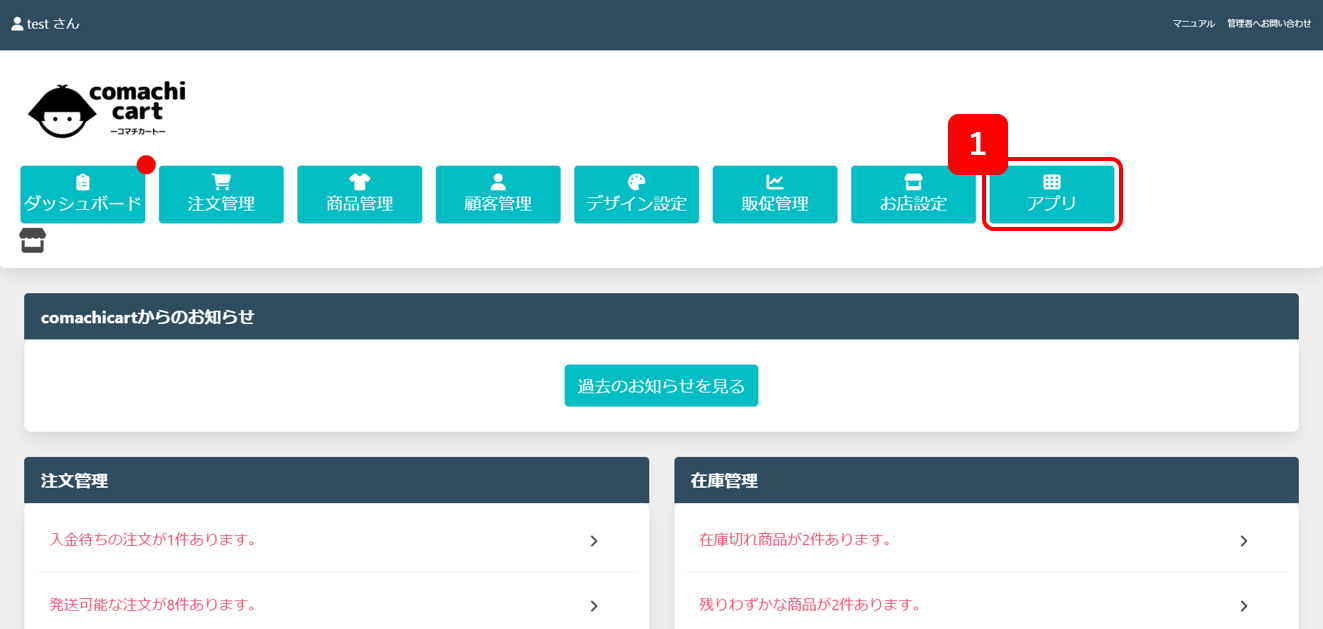
 店舗管理画面上部の「アプリ」ボタンを押下します。
店舗管理画面上部の「アプリ」ボタンを押下します。
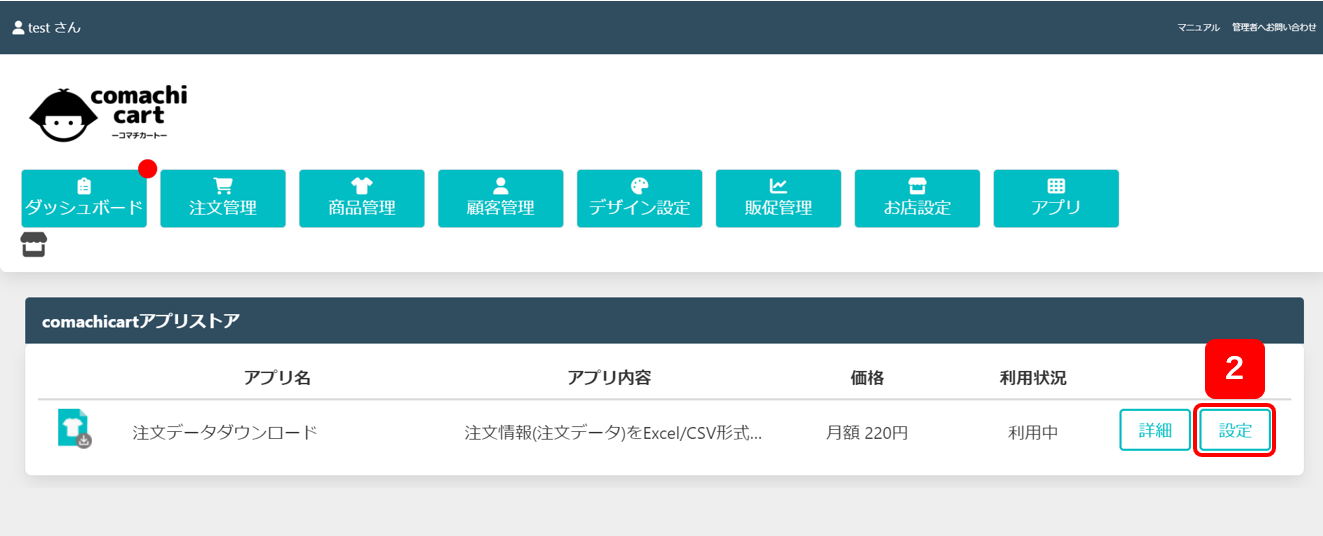
 注文データダウンロードの「設定」ボタンを押下すると、注文データダウンロード設定画面に遷移します。
注文データダウンロードの「設定」ボタンを押下すると、注文データダウンロード設定画面に遷移します。
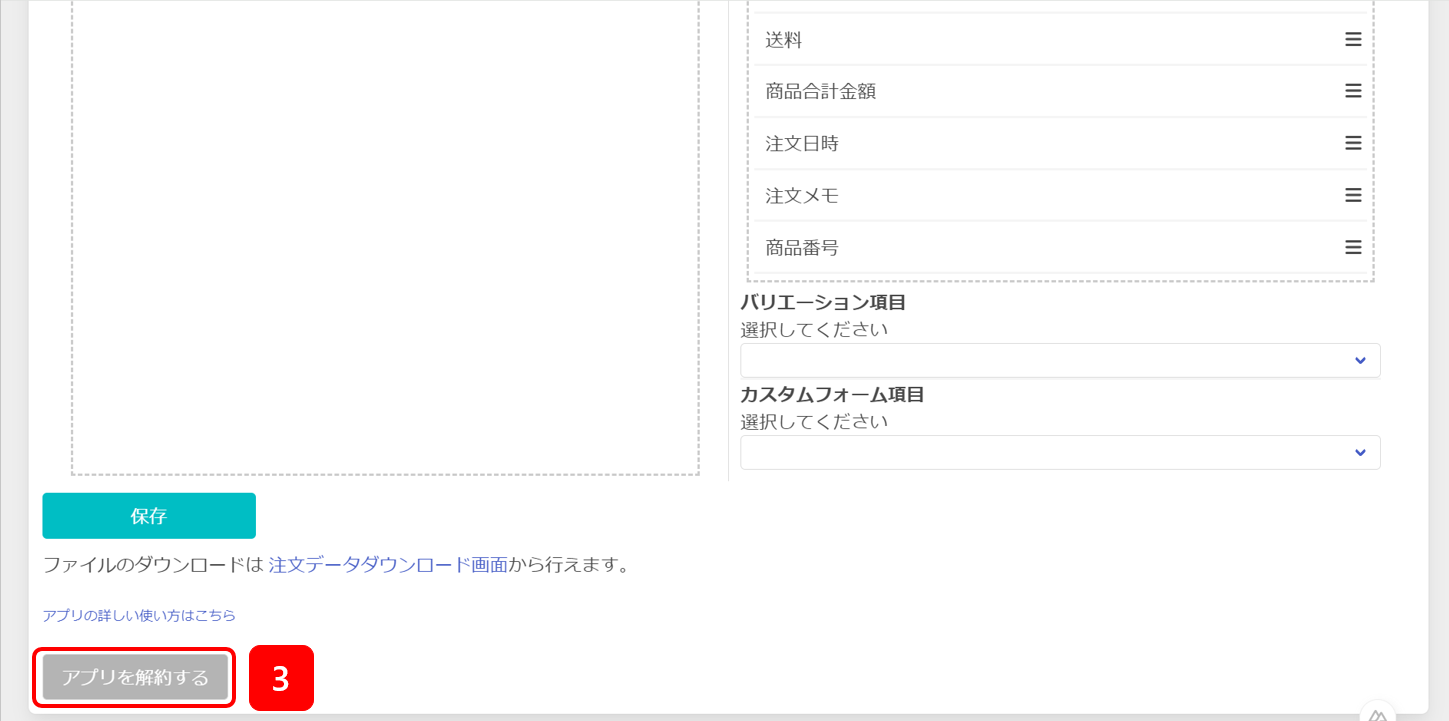
 設定画面下部の「アプリを解約する」ボタンを押下します。
設定画面下部の「アプリを解約する」ボタンを押下します。
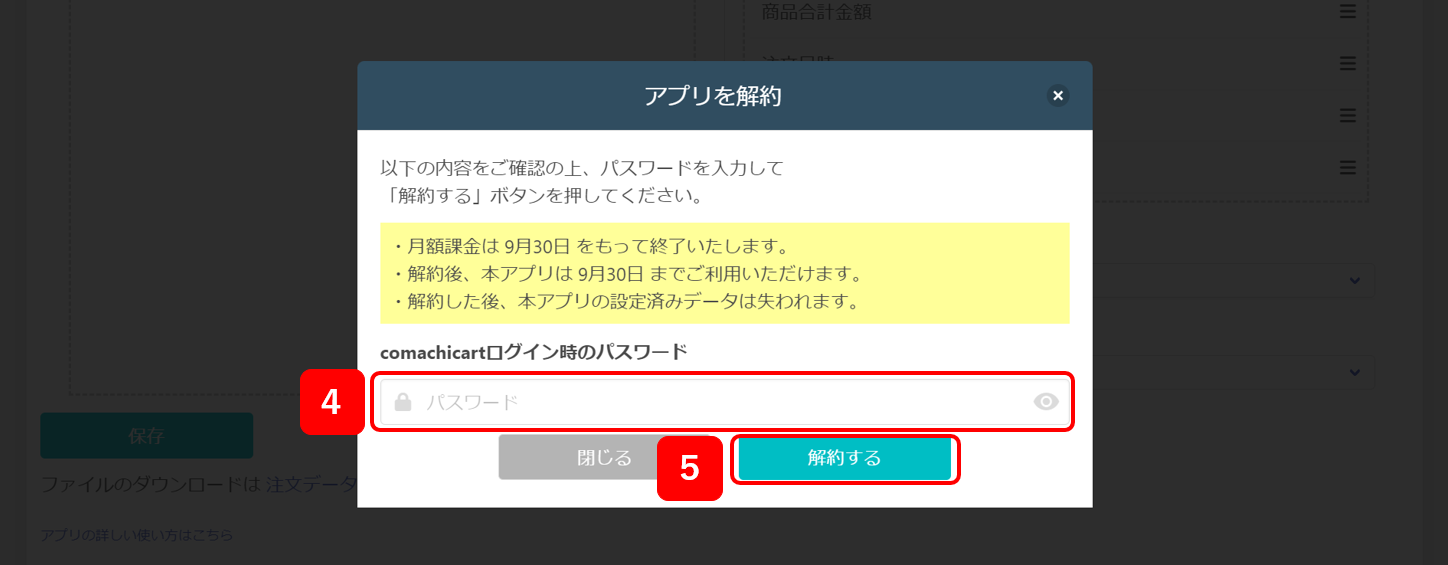
 アプリ解約モーダルが表示されます。
アプリ解約モーダルが表示されます。
入力欄にログインパスワードを入力します。
 「解約する」ボタンを押下すると解約が確定します。
「解約する」ボタンを押下すると解約が確定します。
解約手続きを行った次の月からアプリの機能が使えなくなります。